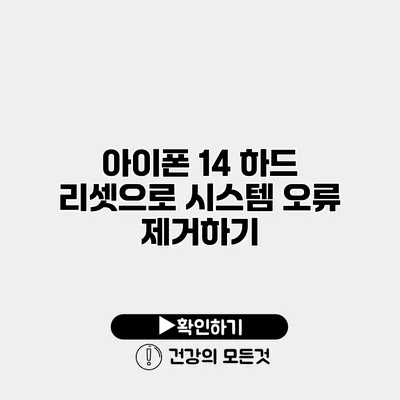아이폰 14 사용자라면, 시스템 오류로 인해 예상치 못한 불편을 겪는 경우가 많아요. 이러한 문제를 해결하기 위해서는 하드 리셋이 효과적일 수 있답니다. 하드 리셋을 통해 아이폰 14의 시스템 오류를 손쉽게 제거할 수 있어요. 이번 포스팅에서는 하드 리셋의 필요성, 방법, 유의사항 등을 상세히 다루어 볼게요.
✅ 아이폰 14의 하드 리셋 방법을 쉽고 자세히 알아보세요.
하드 리셋이란 무엇인가요?
하드 리셋은 아이폰의 강제 재시작 방법이에요. 이 방법은 기기의 모든 시스템 구성 요소와 애플리케이션을 새로 고침하여 정상 작동 상태로 돌리는 데 도움을 줄 수 있어요.
하드 리셋이 필요한 상황
하드 리셋은 다음과 같은 경우에 필요할 수 있어요:
- 기기가 작동하지 않거나 멈추었을 때
- 앱이 충돌하거나 제대로 열리지 않을 때
- 화면이 검은색으로 고정되었을 때
- 시스템 업데이트 후 문제 발생 시
✅ 아이폰 기기를 안전하게 삭제하는 방법을 알아보세요.
하드 리셋 방법
아이폰 14의 하드 리셋 방법을 알아볼까요? 아래는 단계별로 설명드리겠습니다.
단계 1: 빠른 버튼 조작
- 음량 올리기 버튼을 빠르게 누르고 놓습니다.
- 음량 내리기 버튼을 빠르게 누르고 놓습니다.
- 이어서, 전원 버튼(측면 버튼)을 길게 눌러요. 애플 로고가 나타날 때까지 계속 누르고 있어요.
단계 2: 기기 리셋
이제 하드 리셋이 완료되었습니다. 기기가 재부팅되면 정상적으로 작동할 거예요.
하드 리셋 순서 요약
| 단계 | 조작 방법 |
|---|---|
| 1 | 음량 올리기 버튼 누르기 |
| 2 | 음량 내리기 버튼 누르기 |
| 3 | 전원 버튼 길게 누르기 |
✅ 외장 하드 드라이브의 암호 잠금 설정 방법을 지금 알아보세요.
하드 리셋 후 주의사항
하드 리셋 후에는 다음과 같은 사항에 유의해 주세요.
- 데이터 손실: 하드 리셋은 개인 데이터를 삭제하지 않지만, 앱이 초기화되거나 설정이 변경될 수 있어요.
- 소프트웨어 업데이트: 하드 리셋 후 최신 소프트웨어가 설치되어 있는지 확인하세요. 설정 > 일반 > 소프트웨어 업데이트에서 확인할 수 있어요.
✅ 유튜브 성장 비밀을 파헤쳐 보세요!
고객 사례
다수의 아이폰 14 사용자들이 하드 리셋 후 문제를 해결했다는 사례가 많아요. 예를 들어, 한 사용자는 카메라 앱이 자주 충돌하는 문제로 하드 리셋을 시도했는데, 이후 앱이 안정적으로 작동했다고 하네요. 이런 사례는 하드 리셋의 효과를 잘 보여줍니다.
결론
아이폰 14의 시스템 오류를 해결하려면 하드 리셋이 효과적이에요. 기기가 잘 작동하지 않는다면, 간단한 하드 리셋으로 많은 문제를 해결할 수 있습니다. 하드 리셋을 통해 아이폰 14의 시스템 오류를 손쉽게 제거할 수 있어요. 지금 당장 시도해 보세요!
항상 아이폰에서 문제가 발생할 수 있고, 그때마다 차분하게 대처하는 것이 중요해요. 하드 리셋 외에도 여러 가지 방법이 있으니, 필요할 때마다 참고하시기 바랍니다.
자주 묻는 질문 Q&A
Q1: 하드 리셋이란 무엇인가요?
A1: 하드 리셋은 아이폰의 강제 재시작 방법으로, 기기의 시스템 구성 요소와 애플리케이션을 새로 고침하여 정상 작동 상태로 돌리는 데 도움을 줍니다.
Q2: 하드 리셋은 언제 필요하나요?
A2: 하드 리셋은 기기가 작동하지 않거나 멈췄을 때, 앱이 충돌하거나 제대로 열리지 않을 때, 화면이 검은색으로 고정되었을 때, 시스템 업데이트 후 문제가 발생할 때 필요합니다.
Q3: 하드 리셋 후 주의할 점은 무엇인가요?
A3: 하드 리셋 후에는 개인 데이터는 삭제되지 않지만, 앱이 초기화되거나 설정이 변경될 수 있으며, 최신 소프트웨어가 설치되어 있는지 확인해야 합니다.